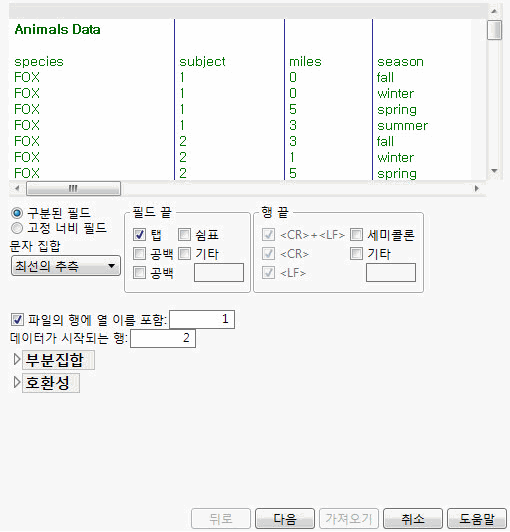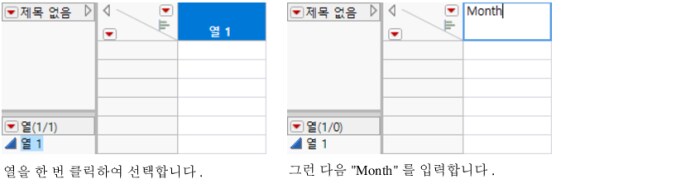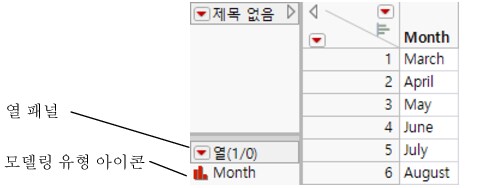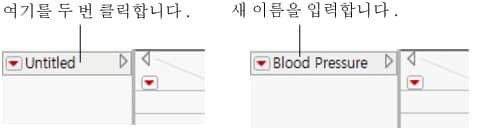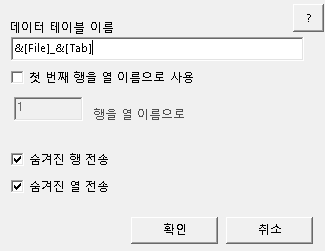|
•
|
다른 응용 프로그램의 데이터를 복사하여 붙여넣는 방법은 데이터 복사 및 붙여넣기에서 확인하십시오.
|
|
•
|
다른 응용 프로그램에서 데이터를 가져오는 방법은 데이터 가져오기에서 확인하십시오.
|
|
•
|
데이터를 직접 데이터 테이블에 입력하는 방법은 데이터 입력에서 확인하십시오.
|
|
•
|
데이터 테이블을 열려면 파일을 두 번 클릭하거나 파일 > 열기 명령을 사용하십시오.
|
데이터베이스에서 JMP로 데이터를 가져올 수도 있습니다. 자세한 내용은 Using JMP의 "데이터 가져오기" 장에서 확인하십시오.
|
1.
|
Microsoft Excel에서 VA Lung Cancer.xls 파일을 엽니다. 이 파일은 샘플 가져오기 데이터 폴더에 있습니다.
|
|
4.
|
JMP에서 파일 > 새로 만들기 > 데이터 테이블을 선택하여 빈 테이블을 생성합니다.
|
|
5.
|
편집 > 열 이름과 함께 붙여넣기를 선택하여 데이터와 열 머리글을 붙여넣습니다.
|
|
1.
|
파일 > 열기를 선택합니다.
|
|
3.
|
파일이 "데이터 파일 열기" 창에 표시되지 않으면 파일 유형 메뉴에서 올바른 파일 유형을 선택합니다.
|
|
4.
|
열기를 클릭합니다.
|
|
1.
|
파일 > 열기를 선택합니다.
|
|
2.
|
Samples/Import Data 폴더로 이동합니다.
|
|
3.
|
Team Results.xls를 선택합니다.
|
|
4.
|
열기를 클릭합니다.
|
|
5.
|
열 머리글이 시작되는 행 옆에 3을 입력하고 Enter 키를 누릅니다. 열 머리글이 데이터 미리보기에서 업데이트됩니다. 데이터의 첫 번째 행에 대한 값이 4로 업데이트됩니다.
|
|
–
|
창의 왼쪽 하단에서 모든 워크시트에 사용을 선택 취소합니다.
|
|
–
|
창의 오른쪽 상단에서 Ungrouped Team Results를 선택합니다.
|
|
7.
|
가져오기를 클릭하여 스프레드시트를 지정한 대로 변환합니다.
|
Excel 파일을 가져올 때 JMP는 열 머리글이 있는지 여부와 열 이름이 1행에 있는지 여부를 예측합니다. 다음과 같은 경우에는 복사 및 붙여넣기 방법을 사용하는 것이 좋습니다.
텍스트 파일을 가져오는 한 가지 방법은 JMP에서 데이터 형식을 가정하고 데이터를 데이터 테이블에 배치하도록 하는 것입니다. 이 방법을 사용할 경우 사용자가 환경 설정에서 지정한 설정이 사용됩니다. 텍스트 가져오기 환경 설정 지정에 대한 자세한 내용은 Using JMP의 "JMP 환경 설정" 장에서 확인하십시오.
|
1.
|
파일 > 열기를 선택합니다.
|
|
2.
|
Samples/Import Data 폴더로 이동합니다.
|
|
3.
|
Animals_line3.txt를 선택합니다.
|
|
4.
|
"열기" 창 하단에서 데이터(미리보기 사용)를 선택합니다.
|
|
5.
|
열기를 클릭합니다.
|
그림 3.2 초기 미리보기 창
|
6.
|
열 이름이 포함된 파일. 행 번호 필드에 3을 입력합니다.
|
|
7.
|
데이터가 시작되는 행 필드에 4를 입력합니다.
|
|
8.
|
다음을 클릭합니다.
|
|
9.
|
가져오기를 클릭합니다.
|
새 테이블에는 species, subject, miles 및 season이라는 열이 있습니다. species 및 season 열은 문자 데이터입니다. subject 및 miles 열은 연속형 숫자 데이터입니다.
표 3.1 혈압 데이터에서는 새로운 혈압약을 조사한 연구 자료를 보여 줍니다. 각 개인의 혈압을 6개월 동안 측정했습니다. 대조군 및 위약군과 함께 두 개의 투약 그룹("300mg" 및 "450mg")을 사용했습니다. 다음 데이터는 각 그룹의 평균 혈압을 보여 줍니다.
|
1.
|
파일 > 새로 만들기 > 데이터 테이블을 선택하여 빈 데이터 테이블을 생성합니다.
|
|
2.
|
열 이름을 선택하고 이름을 Month로 변경합니다.
|
그림 3.3 열 이름 입력
|
3.
|
행 > 행 추가를 선택합니다.
|
|
5.
|
확인을 클릭합니다. 6개의 빈 행이 데이터 테이블에 추가됩니다.
|
|
6.
|
셀을 클릭하고 입력하는 방법으로 Month 정보를 입력합니다.
|
그림 3.4 완료된 Month 열
"열" 패널에서 열 이름 왼쪽에 있는 모델링 유형 아이콘을 확인합니다. 이전에는 연속형이었던 Month가 이제 명목형임을 반영하여 변경되었습니다. 그림 3.3 열 이름 입력의 "Column 1"과 그림 3.4 완료된 Month 열의 "Month"에 표시된 모델링 유형을 비교해 보십시오. 이 차이점은 중요하므로 열 정보 보기 또는 변경에서 자세히 설명합니다.
|
7.
|
Control 열을 추가하기 위해 "Month" 열의 오른쪽에 있는 공간을 두 번 클릭합니다.
|
|
8.
|
이름을 Control로 변경합니다.
|
|
9.
|
표 3.1 혈압 데이터에 표시된 대로 Control 데이터를 입력합니다. 데이터 테이블은 이제 6개의 행과 2개의 열로 구성되어 있습니다.
|
|
10.
|
계속해서 표 3.1 혈압 데이터에 표시된 대로 열을 추가하고 데이터를 입력하여 6개의 행과 5개의 열을 포함하는 최종 데이터 테이블을 생성합니다.
|
그림 3.5 데이터 테이블 이름 변경
|
•
|
|
•
|
|
•
|
|
•
|
|
•
|
|
1.
|
Excel에서 JMP > 환경 설정을 선택합니다.
|
그림 3.6 JMP 추가기능 환경 설정
|
2.
|
기본 데이터 테이블 이름(파일 이름_워크시트 이름)을 그대로 사용하거나 이름을 입력합니다.
|
|
3.
|
워크시트의 첫 번째 행에 열 머리글이 있으면 첫 번째 행을 열 이름으로 사용을 선택합니다.
|
|
5.
|
워크시트에 있는 숨겨진 행을 JMP 데이터 테이블에 포함하려면 숨겨진 행 전송을 선택합니다.
|
|
6.
|
워크시트에 있는 숨겨진 열을 JMP 데이터 테이블에 포함하려면 숨겨진 열 전송을 선택합니다.
|
|
7.
|
확인을 클릭하여 환경 설정을 저장합니다.
|
|
3.
|
JMP를 선택한 후 다음 중에서 JMP 대상을 선택합니다.
|
|
–
|
|
–
|
|
–
|
|
–
|
|
–
|